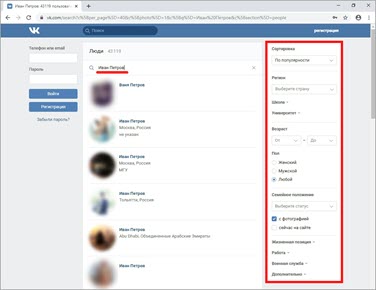В этой статье мы рассмотрим поиск людей в ВК: как найти человека Вконтакте на компьютере и телефоне. Мы научимся искать людей без регистрации и через свою страницу в социальной сети.
Содержание:
- Без регистрации Вконтакте
- Через поиск людей ВК
- Через сервис Яндекс.Люди
- По имени и фамилии
- По номеру телефона
- По ссылке на профиль
- По фотографии
- Через страницу Вконтакте
Без регистрации Вконтакте
Через поиск людей ВК
1. Перейдите в раздел поиска ВК по ссылке vk.com/search.
2. В верхнюю строку напечатайте имя и фамилию, нажмите Enter. В правой части укажите известную о человеке информацию, чтобы сузить результаты.
- Сортировка. Если человек зарегистрирован давно, оставьте «По популярности», а если недавно, выберите «По дате регистрации».
- Регион. Выбор страны и города проживания.
- Школа/Университет. Если знаете в каких учебных заведениях учился человек, то выберите их из списка. Но имейте в виду, что многие не указывают эту информацию.
- Возраст. Точный или примерный возраст.
- Пол. Мужской или женский.
- Семейное положение. Статус человека, но многие его не указывают.
- Жизненная позиция. Мировоззрение, главное в жизни и людях, отношение к курению и алкоголю.
- Работа. Место работы и должность.
- Военная служба. Страна и год начала службы.
- Дополнительно. Год, месяц и день рождения.
Совет. Если найти не получилось, снимите галочку с пункта «с фотографией». А также попробуйте разные варианты поиска: без страны/города, возраста – люди не всегда указывают эти данные. И не всегда они достоверны.
Через сервис Яндекс.Люди
В сервисе Яндекс есть функция поиска людей. Она удобна тем, что ищет не только по Вконтакте, но и по другим социальным сетям: Инстаграм, Одноклассники, Facebook, Twitter и т.д.
Адрес сервиса: yandex.ru/people
В верхнюю строку напечатайте имя и фамилию, а ниже укажите другие данные. Любое из этих полей можно оставить пустым.
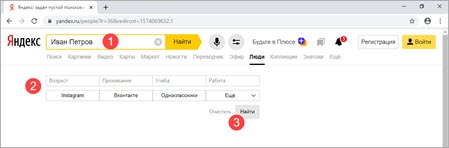
- Возраст. Точный или примерный возраст. Можно указать диапазон или год рождения.
- Проживание. Город проживания.
- Учеба/Работа. Где учился или работал человек.
- Instagram/Вконтакте/Одноклассники. Выбор социальной сети, в которой искать.
После нажатия на кнопку «Найти» внизу Яндекс покажет результаты.
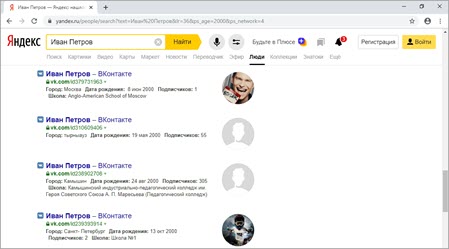
По имени и фамилии
В Яндексе и Гугле
Еще можно искать людей прямо в поисковике. Для этого переходим на сайт Яндекса (yandex.ru) или Гугла (google.ru). Вбиваем в строку имя и фамилию и нажимаем Enter. Дополнительно можно указать город и возраст. Чтобы ограничить результаты только соцсетью Вконтакте, напечатайте код site:vk.com.
Пример запроса в Яндексе:

Пример запроса в Google:

На заметку. Если не получилось найти в одном поисковике, попробуйте в другом. У них разные базы данных и результаты могут отличаться. Кроме того, можно убрать команду site:vk.com — тогда система будет искать по всему интернету.
По номеру телефона
Яндекс с Гуглом умеют искать не только по имени и фамилии, но и по номеру телефона. Правда, только в том случае, если его оставляли в сообществах или на стене.
Как искать:
- Переходим на сайт yandex.ru или google.ru
- Печатаем в поисковой строке номер телефона и код site:vk.com.
- Нажимаем Enter.
Пример в Яндексе:
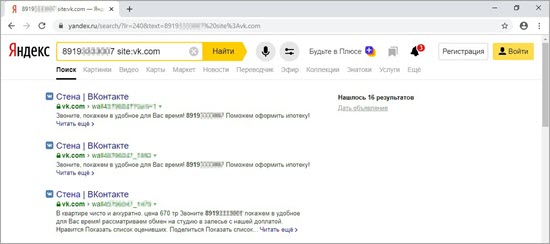
Пример в Гугле:
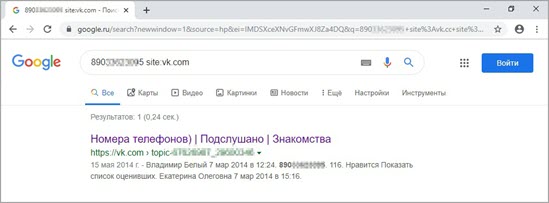
По ссылке на профиль
Проще всего найти страницу Вконтакте, если знаешь ее ID – адрес профиля. Этот номер уникален, он назначается каждому зарегистрированному пользователю. Обычно выглядит так: id562953318. Но некоторые меняют его на никнейм в настройках – тогда это будут английские буквы и/или цифры. Например, umeka15.
Чтобы открыть страницу по ID, нужно в строке браузера допечатать его после адреса vk.com и нажать Enter. Пример: vk.com/id562953318 или vk.com/umeka.
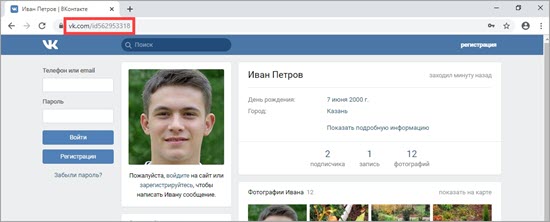
По фотографии
В интернете есть специальные сервисы, которые умеют искать в соцсетях по фотографиям. Рассмотрим на примере два наиболее популярных сайта.
Findclone
1. Переходим на сайт findclone.ru и регистрируемся на нем.

2. После регистрации в личном кабинете сервиса нажимаем на значок фотокамеры.
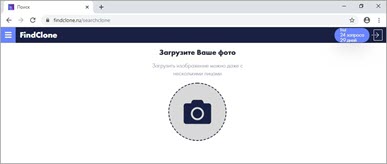
3. Откроется окно для загрузки фотографии. Выбираем через него снимок.
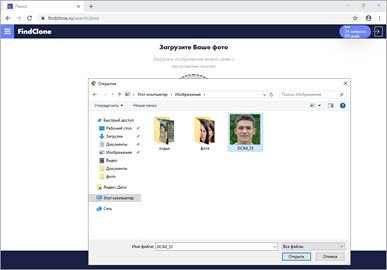
4. Сервис покажет результаты. Нажав значок VK справа от фото, откроется страница пользователя.
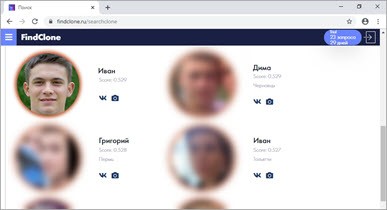
Search4faces
1. Переходим на сайт search4faces.com в раздел «Фотографии профиля Вконтакте».
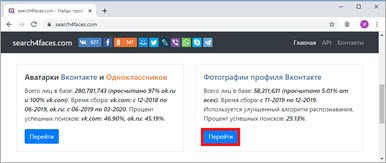
2. Нажимаем «Загрузить».
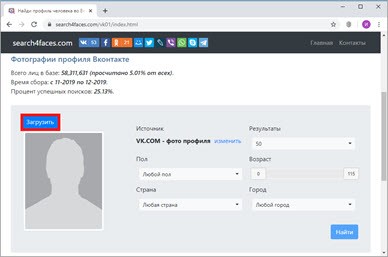
3. Откроется окошко, в котором нажимаем кнопку «Выберите файл».
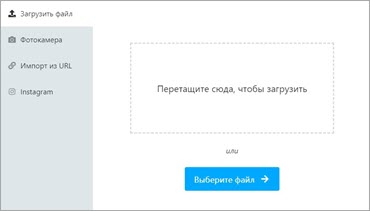
4. Выбираем фото.
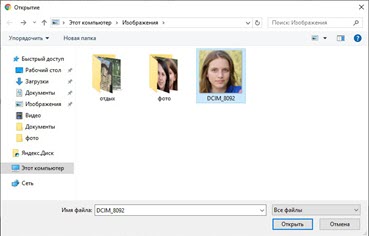
5. Нажимаем «Загрузить».
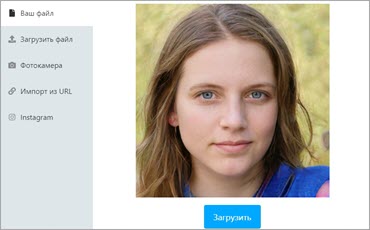
6. Если нужно, указываем дополнительную информацию: пол, возраст, страну и город. Нажимаем «Найти».
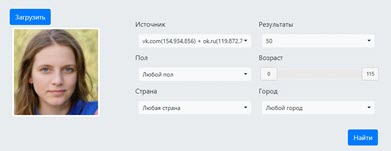
Сервис покажет совпадения и похожие фото.
Подробнее о поиске по фотографии читайте в этом уроке.
Через страницу Вконтакте
Далее я покажу, как искать людей в ВК, если у вас есть личная страница в этой социальной сети. В отличие от поиска без регистрации, появляются дополнительные возможности и инструменты.
О том, как бесплатно получить свою страницу, читайте в уроке «Как зарегистрироваться в ВК».
На компьютере
Способ 1: быстрый поиск
Щелкните по верхней строке и напечатайте имя и фамилию человека. Появится подсказка с найденными страницами. Кликните по надписи «Показать все результаты», чтобы открыть полный список.
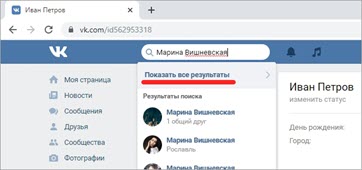
Затем перейдите во вкладку «Люди».
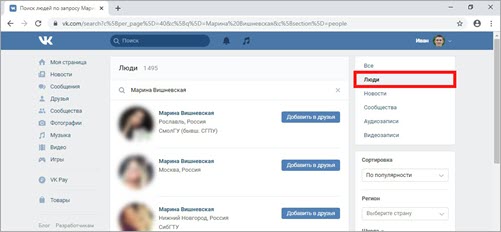
Способ 2: расширенный поиск
Откройте раздел «Друзья» в левом меню. Щелкните по кнопке «Найти друзей».
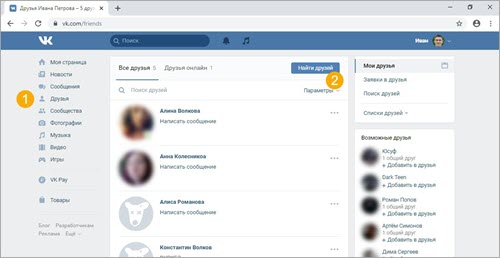
Загрузятся анкеты людей, с которыми вы, возможно, знакомы. Если нужного человека нет в списке, нажмите на ссылку «Расширенный поиск» и справа появятся фильтры.
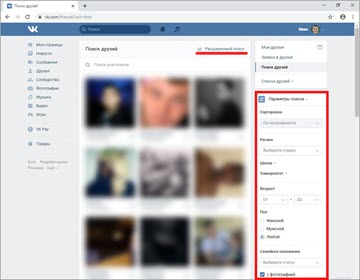
В верхнюю строку введите имя и фамилию, нажмите Enter. Если результатов слишком много, настройте фильтры.
Пробуйте разные варианты настроек. Имейте в виду, что люди не всегда указывают достоверные данные.
На заметку. Также в разделе «Друзья» – «Найти друзей» есть функция поиска по Одноклассникам и сервисам Google.
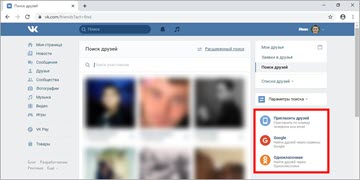
Способ 3: по фото
1. Перейдите в раздел «Фотографии» в левом меню. Нажмите на кнопку «Добавить фотографии» и выберите снимок с ПК.
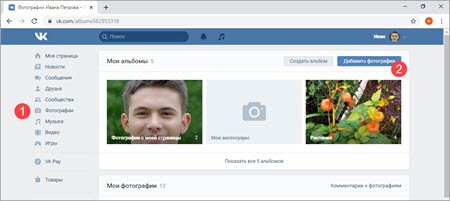
2. После загрузки щелкните по «Опубликовать на моей странице», чтобы добавить изображение в свой альбом.
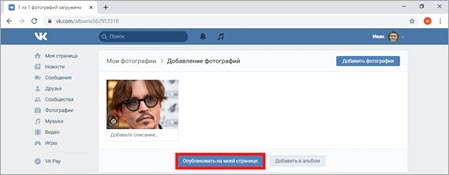
3. В разделе «Фотографии» появится новое фото. Откройте его.
В адресной строке браузера высветится код изображения. Выделите и скопируйте часть, которая начинается со слова photo и до знака %.
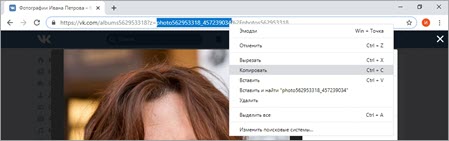
4. Закройте фотографию. Перейдите в раздел «Новости» в левом меню. Справа напротив вкладки «Новости» будет значок +. Нажмите на него и кликните по пункту «Фотографии», чтобы возле него поставилась галочка.
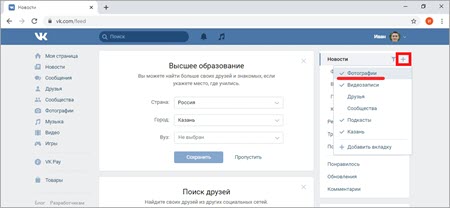
5. Перейдите в «Фотографии» справа. Напечатайте в строке copy: и вставьте скопированный код.
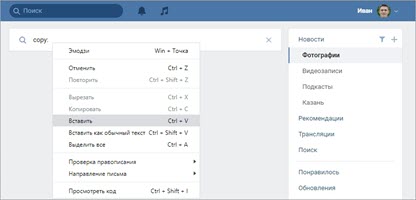
В итоге получится примерно так:

Нажмите Enter и система покажет все копии этого снимка.
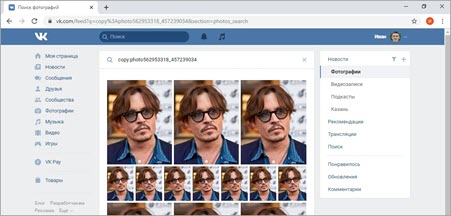
6. Кликните по результату и в правой части окна будет указан аккаунт, который загрузил снимок.
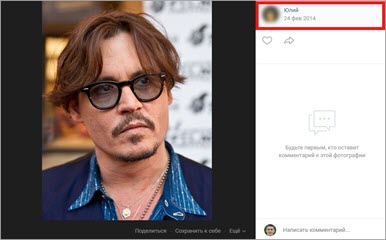
Способ 4: через знакомых
Суть метода заключается в том, чтобы найти в ВК знакомых нужного человека. Это могут быть друзья, родственники, одноклассники и однокурсники, коллеги по работе. А затем изучить их список «Друзей».
Покажу на примере. Допустим, я нашел Вконтакте страницу родственницы того, кто меня интересует. Кликаю по разделу «Друзья» в ее профиле.
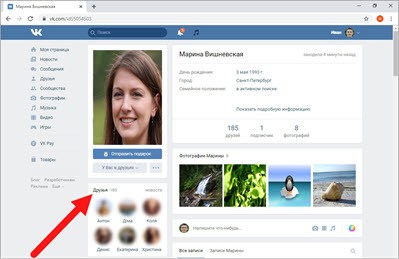
Открывается список анкет. Если их немного, можно просмотреть всех.
Даже если там не будет нужного человека, вполне вероятно, что будет кто-то из его знакомых. Тогда переходим уже на его страницу и заходим на ней в раздел «Друзья».
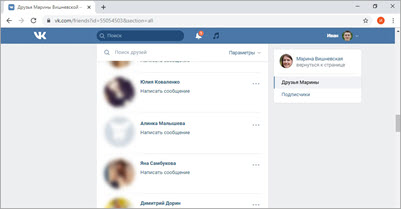
Или печатаем имя/фамилию в верхнюю строку.
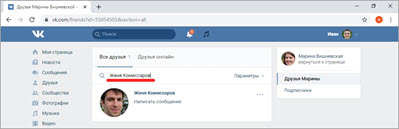
Также можно отфильтровать профили по параметрам.
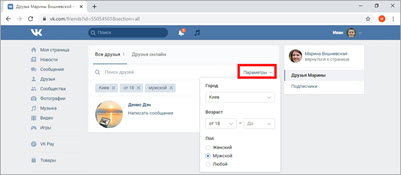
Способ 5: по номеру телефона
Иногда люди указывают номер телефона в своем профиле. Особенно, если они оказывают какие-то коммерческие услуги. Попробуйте просто вбить номер в верхнюю строку.
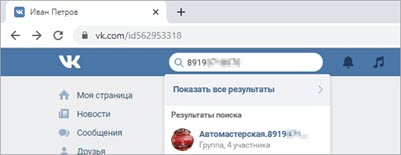
Но самый действенный способ поиска по телефону – в мобильном приложении. Подробнее об этом читайте далее в статье.
В приложении на телефоне
Рассмотрим поиск людей в бесплатном официальном приложении Вконтакте для смартфона.
Ссылки на установку:
- Google Play (Android)
- App Store (iOS)
Войдите в приложение под своими данными. Нажмите на иконку «человечков» в нижней панели и выберите «Добавить друга».
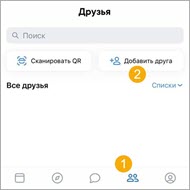
Здесь нас интересует раздел «Найти по имени» и блок «Импорт друзей». В некоторых случаях пригодится раздел «Найти рядом со мной».
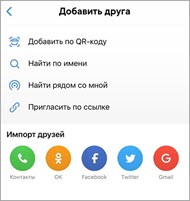
По имени и фамилии. В этом разделе можно искать по известной о человеке информации. В верхней строке печатаем имя и фамилию. Для отсечения лишних анкет нажимаем на иконку переключателей в конце строки.
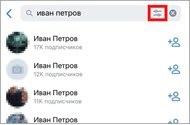
Назначаем нужные фильтры и нажимаем «Показать результаты».
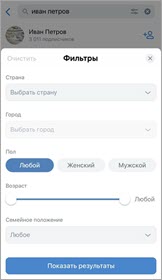
Импорт друзей. Если у ваших друзей из других социальных сетей есть страницы ВК, то через этот блок их можно найти. Для этого нажимаем на иконку соцсети.
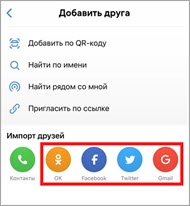
Вводим от нее логин и пароль.
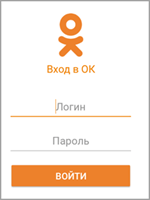
Разрешаем доступ.
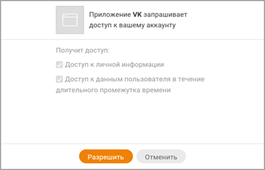
И получаем страницы друзей, которые есть в ВК.
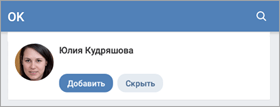
По номеру телефона
Для начала добавьте номер мобильного в справочник телефона.
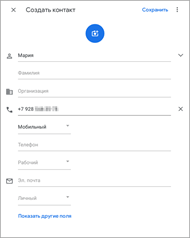
Затем откройте приложение Вконтакте, нажмите на иконку «человечков» в нижней панели и на «Добавить друга».
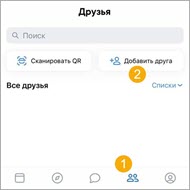
Выберите «Контакты».
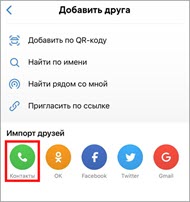
Далее нужно синхронизировать контакты и разрешить приложению к ним доступ.
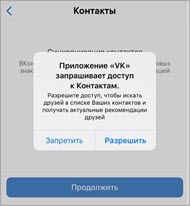
Сразу после этого появится список анкет. Если нужный человек регистрировал аккаунт на указанный в вашем справочнике номер телефона, то его страница будет в списке.
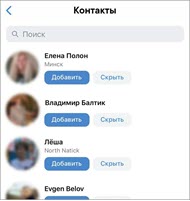
На заметку. В списке будут не только те, кто есть в вашем телефонном справочнике. Но и люди, в контактах у которых есть ваш номер.